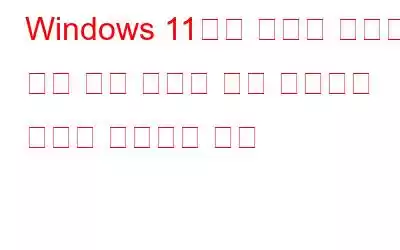Windows 11에서 마우스 오른쪽 버튼 클릭 컨텍스트 메뉴가 계속 무작위로 표시되나요? 예, 이상한 문제인 것 같으며 생산성을 저하시킬 수 있습니다. 이 게시물에는 간단한 문제 해결을 통해 이 문제를 해결하는 데 사용할 수 있는 다양한 해결 방법이 나열되어 있습니다.
오른쪽 클릭 메뉴가 계속 나타나는 이유가 궁금하십니까? 가장 일반적인 이유에는 오래되거나 손상된 드라이버, 트랙패드에 압력을 가하는 부풀어 오른 배터리, 키보드나 마우스와 관련된 하드웨어 문제 등이 있습니다.
따라서 이유가 무엇이든 상관없습니다. 이 문제를 해결하기 위해 시도할 수 있는 몇 가지 간단한 방법은 다음과 같습니다.
또한 읽어 보세요: Windows 10의 노트북 터치패드에서 마우스 오른쪽 버튼 클릭이 작동하지 않음: 수행할 작업
Windows 11에서 마우스 오른쪽 버튼 클릭 메뉴가 계속 나타나는 문제를 해결하는 방법
시작하겠습니다.
해결책 1: 하드웨어 및 장치 문제 해결사 사용
우리 모두 알고 있듯이 Windows 11에는 설정 앱 자체에서 찾을 수 있는 다양한 문제 해결사가 포함되어 있습니다. 그러나 다른 문제 해결사와 달리 하드웨어 및 장치 문제 해결사는 Windows OS에 숨겨져 있으므로 수동으로 명령을 실행하여 활성화해야 합니다. Windows 11에서 활성화하고 사용하는 방법은 다음과 같습니다.
작업 표시줄에 있는 검색 아이콘을 누르고 “명령 프롬프트”를 입력하세요. "관리자 권한으로 실행"을 선택하세요.
터미널이 시작되면 다음 명령을 실행하세요.
msdt.exe -id DeviceDiagnostic
화면의 지시에 따라 장치에서 하드웨어 및 장치 문제 해결사를 실행하면 Windows가 자동으로 근본적인 문제를 검색, 진단 및 해결할 수 있습니다.
해결책 2: 마우스 드라이버 업데이트
손상되고 오래된 마우스 드라이버로 인해 Windows에서 마우스 오른쪽 버튼 클릭 메뉴가 팝업될 수도 있습니다. Windows 11에서 드라이버를 수동으로 업데이트하려면 다음을 수행해야 합니다.
Windows + R 키 조합을 눌러 실행 대화 상자를 엽니다. “Devmgmt.msc”를 입력하고 Enter 키를 눌러 장치 관리자 앱을 실행하세요.
“마우스 및 기타 포인팅 장치”를 선택하세요. 마우스 오른쪽 버튼을 클릭하고 “드라이버 업데이트”를 선택하세요.
이제 드라이버 업데이트 마법사 창이 화면에 나타납니다. 화면의 지시에 따라 Windows 11 컴퓨터의 마우스 드라이버를 업데이트하세요.
드라이버를 업데이트한 후 컴퓨터를 재부팅하고 문제가 해결되었는지 확인하세요.
또한 읽으십시오: Windows 10 데스크탑에서 느린 마우스 오른쪽 버튼 클릭 컨텍스트 메뉴를 복구하는 방법.
해결책 3: 터치패드 설정 구성
여기에는 Windows 문제에서 "오른쪽 클릭이 계속 팝업됩니다"를 해결하기 위한 또 다른 해결 방법이 있습니다. 이 해결 방법에서는 터치패드 설정에서 두 손가락 탭을 비활성화해 보겠습니다. 노트북에서 작업하는 동안 두 번 탭하면 실수로 오른쪽 클릭이 실행되는 경우가 있을 수 있습니다.
설정 앱을 실행하고 왼쪽 메뉴에서 '블루투스 및 기기' 섹션으로 전환하세요. 창.
아래로 스크롤하여 '터치패드'를 선택합니다.
'탭'을 탭하고 '두 개로 탭'을 선택 취소합니다. 손가락으로 마우스 오른쪽 버튼 클릭' 옵션.
해결책 4: 키보드 문제 해결사 실행
설정 앱을 실행하고 왼쪽 메뉴 창에서 '시스템' 탭으로 전환합니다. 아래로 스크롤하여 '문제 해결'을 선택하세요.
'기타 문제 해결 도구'를 탭하세요.
이제 목록이 표시됩니다. Windows 기본 제공 문제 해결사. "키보드" 옆에 있는 "실행" 버튼을 누르세요. 키보드 문제 해결사를 실행하고 기기를 재부팅한 후 문제가 해결되었는지 확인하세요.
해결책 5: ClickLock 비활성화
설정 앱을 실행하고 '블루투스 및 기기' 섹션으로 전환하세요." 왼쪽 메뉴 창에서 "마우스"를 선택하십시오.
"추가 마우스 설정"을 누르십시오.
이제 마우스 속성 창이 마우스 오른쪽 버튼에 나타납니다. 화면. 기본적으로 활성화된 경우 “ClickLock 켜기” 옵션을 선택 취소하세요. 변경 사항을 저장하려면 확인 및 적용 버튼을 누르세요.
해결책 6: 물리적 연결을 확인하거나 대체 마우스를 사용하세요.
위에 나열된 해결 방법을 시도했지만 여전히 성공하지 못했습니다. 음, 마우스에 결함이 있을 가능성이 있습니다. 시도해 볼 수 있는 방법은 다음과 같습니다. Windows PC에 대체 마우스를 연결하고 "마우스 오른쪽 버튼을 클릭해도 계속 팝업이 표시됩니다" 문제가 계속 발생하는지 확인하세요.
이미지 출처: Business Insider
또한 키보드에서 실수로 키를 눌렀을 경우 화면 키보드를 실행하고 누른 키가 있는지 확인하세요.
또한 읽어 보세요: 6 해결 방법: 마우스 문제 해결 방법 Windows 11의 지연
결론
다음은 Windows 11에서 "오른쪽 클릭이 계속 팝업되는" 문제를 해결하는 몇 가지 간단한 방법입니다. 위에 나열된 방법을 사용해도 여전히 이 문제를 해결할 수 없다면 이는 마우스에 결함이 있어 빠른 교체가 필요함을 나타냅니다.
어떤 방법으로 문제가 해결되었는지 알려주세요. 자유롭게 공유하세요 댓글 섹션에 귀하의 생각이 있습니다. 소셜 미디어에서 우리를 팔로우하세요 – .
읽기: 0